Pernahkah Anda ingin mencari ID lampiran file yang Anda unggah ke situs WordPress, tetapi tidak tahu caranya? Mungkin Anda memerlukannya untuk kode pendek, plugin, atau fungsi khusus. Mungkin Anda hanya ingin mengatur perpustakaan media Anda dengan lebih baik. Apapun alasannya, menemukan ID lampiran bisa menjadi tugas yang membuat frustrasi dan memakan waktu.
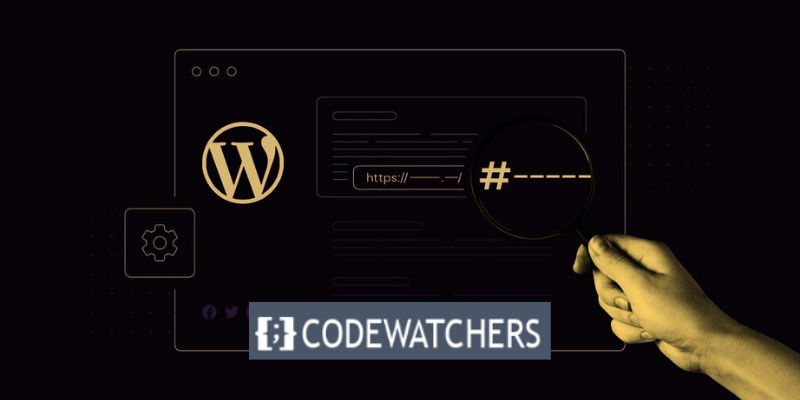
Perpustakaan Media WordPress adalah komponen penting dari setiap situs WordPress. Ini adalah solusi efektif untuk menyimpan dan mengatur semua item media Anda, seperti foto, video, audio, dan dokumen.
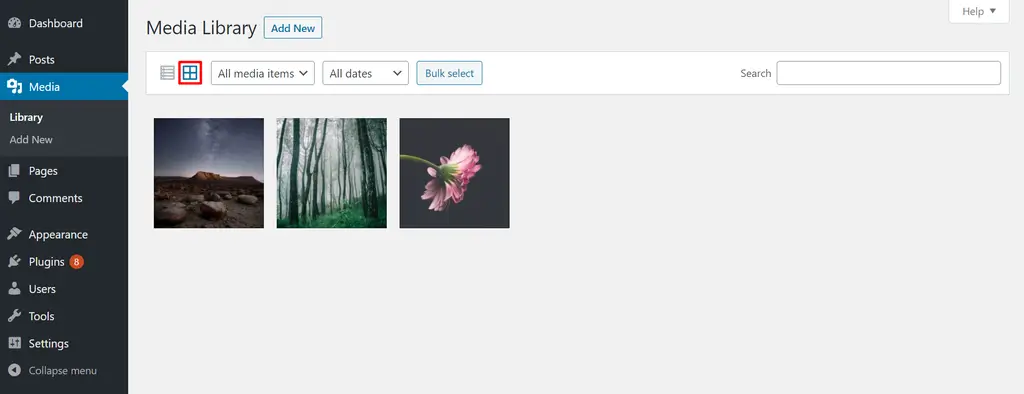
Ini memungkinkan Anda mengunggah, memodifikasi, dan menghapus file media di postingan dan halaman Anda dari satu tempat.
Menemukan ID lampiran di WordPress tidak semudah yang seharusnya. Ini adalah salah satu hal yang hanya diketahui oleh pengembang dan pengguna tingkat lanjut. Namun jangan khawatir, Anda tidak perlu menjadi pengembang atau pengguna tingkat lanjut untuk mempelajari cara melakukannya. Faktanya, Anda bisa melakukannya hanya dalam beberapa menit dengan beberapa trik sederhana.
Buat Situs Web Luar Biasa
Dengan Elementor pembuat halaman gratis terbaik
Mulai sekarangDalam postingan blog ini, saya akan menunjukkan cara menemukan ID lampiran di WordPress menggunakan tiga metode berbeda: menggunakan browser, menggunakan plugin, dan menggunakan cuplikan kode. Di akhir postingan ini, Anda akan dapat menemukan ID lampiran apa pun yang Anda perlukan dengan mudah dan percaya diri. Siap untuk memulai? Mari kita mulai.
Bagaimana WordPress Mengatur dan Mengidentifikasi File Media
WordPress mengatur file media yang telah ditambahkan ke Perpustakaan Media WordPress dengan cara yang logis.
Setiap file diberi ID lampiran yang berbeda. WordPress melacak dan mengambil file menggunakan identitas nomor ini.
ID ini dihasilkan secara otomatis selama proses pengunggahan dan disimpan di database WordPress. Teknik pengorganisasian ini memungkinkan WordPress dengan cepat menemukan dan menampilkan file media yang relevan saat diperlukan, terlepas dari apakah file tersebut ditampilkan pada postingan, halaman, atau jenis postingan khusus.
ID lampiran tidak ditampilkan kepada pengunjung situs web secara default. Sebagai pemilik situs, Anda mungkin perlu menemukan ID ini untuk tugas atau masalah tertentu.
Kasus Ketika Anda Mungkin Membutuhkan ID Lampiran File Media
Berikut adalah beberapa skenario di mana Anda mungkin perlu menggunakan ID lampiran:
- Jika Anda mempelajari aspek yang lebih teknis dari WordPress, Anda harus menggunakan ID lampiran dalam kode Anda. Pengembang, misalnya, menggunakan ID ini untuk membuat kode pendek, membuat kueri khusus, atau mengubah file tema.
- Menyesuaikan Fitur Situs Web: ID Lampiran diperlukan oleh beberapa tema dan plugin untuk mengonfigurasi fitur tertentu. Anda mungkin memerlukan ID lampiran gambar, misalnya, untuk menjadikannya gambar unggulan atau untuk memasukkannya ke dalam penggeser.
- Pemecahan Masalah : ID Lampiran dapat berguna dalam pemecahan masalah. Jika file media tertentu menyebabkan masalah, mengetahui ID lampirannya akan membantu Anda menemukannya dengan cepat di Perpustakaan Media untuk ditinjau atau dihapus.
Kami akan mengajari Anda cara menemukan ID ini secara manual dan dengan plugin di bagian di bawah ini:
1. Menggunakan Cara Manual
Untuk menemukan ID lampiran secara manual, Anda harus mengakses Perpustakaan Media terlebih dahulu dari menu sebelah kiri dasbor WordPress Anda.
Buka Media > Perpustakaan .
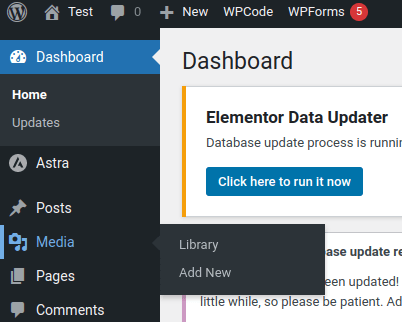
Perpustakaan Media menampilkan daftar atau kisi semua file media yang telah diunggah ke situs WordPress Anda, bergantung pada pilihan tampilan Anda.
Untuk mengambil ID lampiran file media, buka kotak Detail Lampiran dengan mengklik nama file atau thumbnail.
Periksa bilah alamat browser Anda setelah jendela Detail Lampiran dibuka. Anda akan melihat URL yang diakhiri dengan item=1234, dengan 1234 adalah ID lampiran file media.
Ini adalah identifikasi unik yang diberikan ke file oleh WordPress.
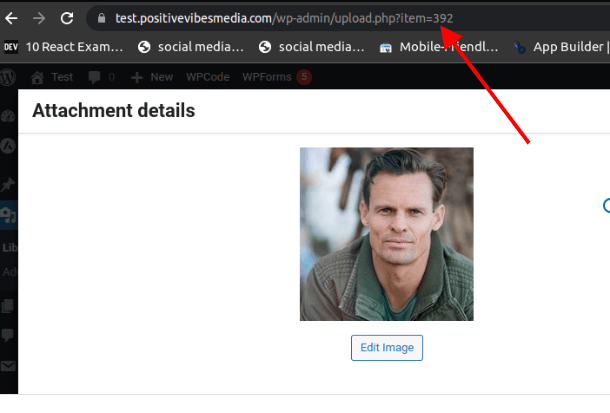
2. Menggunakan Plugin
Reveal IDs adalah plugin yang menampilkan ID lampiran file media Anda di daftar perpustakaan media. Ini juga menunjukkan ID jenis konten lain di situs Anda, seperti postingan, halaman, kategori, tag, dan lainnya.
Untuk menggunakan plugin ini, Anda perlu menginstal dan mengaktifkannya di situs WordPress Anda.
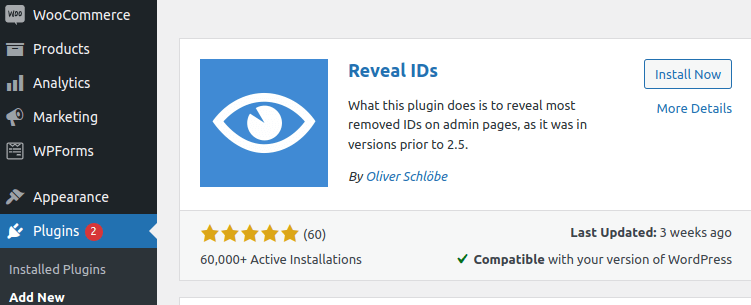
Setelah Anda menginstal dan mengaktifkan plugin, buka Media > Library di dashboard WordPress Anda.
Agar Anda dapat melihat ID setiap file media, ubah tampilan file media Anda menjadi tampilan daftar.
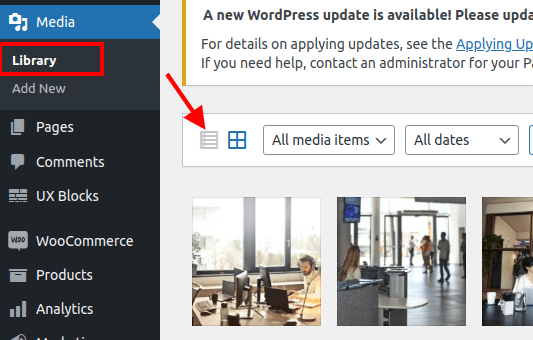
Anda akan melihat kolom baru bernama ID di daftar perpustakaan media. Kolom ini menunjukkan ID lampiran setiap file media.
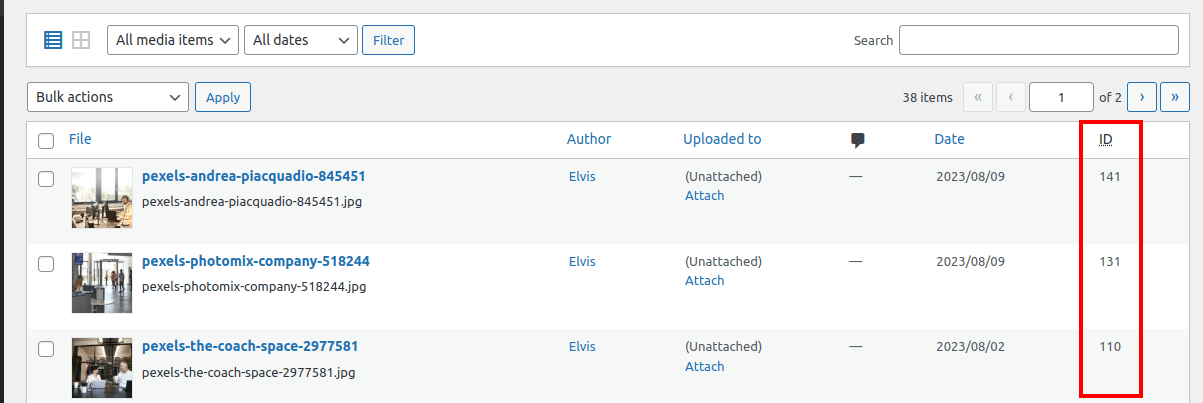
Anda juga dapat mengurutkan daftar berdasarkan ID dengan mengklik header kolom.
Untuk menemukan ID lampiran file tertentu, Anda dapat menggunakan kotak pencarian atau filter di bagian atas daftar. Misalnya, jika Anda ingin mencari ID lampiran suatu video, Anda dapat memilih Video dari menu tarik-turun Semua Item Media. Kemudian, Anda dapat mengetikkan nama file atau kata kunci di kotak pencarian dan tekan Enter. Daftar hanya akan menampilkan hasil pencocokan, beserta ID lampirannya.
Kesimpulan
ID Lampiran sangat penting untuk mengelola situs WordPress, terutama yang memiliki banyak media. Memahami cara menemukan dan menggunakan ID ini menyederhanakan pemeliharaan dan pemecahan masalah situs web.
Kami membahas dasar-dasar Perpustakaan Media WordPress dan ID lampiran di artikel ini. Kami berbicara tentang cara menemukan ID ini secara manual dan dengan plugin.




